Apple
12.09.2022, 10:27 Uhr
iOS 16: Diese Funktionen sollten Sie kennen
Wir zeigen hier 5 Funktionen, die uns beeindruckt haben – und Sie spätestens morgen früh auch ausprobieren können.
Nach Dev-Beta, Public-Beta, akuter Verschieberitis ist iOS 16 nun definitiv in den Startlöchern – heute Nacht ist es so weit. Ab dann kommen Besitzer eines iPhones (iPhone 8 oder neuer) in den Genuss der neuen Betriebssystemversion. Wir zeigen hier einige der coolsten neuen Features von iOS 16. Kleiner Hint: Vor allem bei der Fotos-App hat Apple Gas gegeben – ist sie doch, muss man ehrlicherweise zugeben, hinter Google Photos etwas abgefallen.
Tipp 1 - Fotogalerie aufräumen
Gleich ein paar Selfies geschossen, 27 gleiche Screenshots oder fünfmal die gleiche Aussicht, obwohl man das Bild nur einmal für Insta braucht – man kennts. So müllt man sich die Galerie zu. Da gibt und gab es immer mal wieder Apps, die Abhilfe schaffen. Diese funktionieren mal mehr, mal weniger gut und nicht selten kosten sie auch was. Apple macht dem unter iOS16 ein Ende – Bordmittel sei Dank. Das geht so: Öffnen Sie die Apple Fotos App, tippen Sie unten aufs Alben-Icon. Scrollen Sie runter bis zur Kategorie Sonstige, dort finden Sie den Punkt Duplikate, dahinter eine Zahl, tippen Sie darauf. Hier werden jeweils die Fotos aufgelistet, die sich ähnlich sind. Mit einem Tipper auf Zusammenführen werden die überflüssigen Duplikate gelöscht. Wenn Sie sich sicher sind, können Sie auch auf den Button Auswählen tippen – danach auf den Button Alle tippen und die Option Zusammenführen auswählen. Dann werden in allen Kategorien die Duplikate gelöscht.
Tipp 2 – Bilder freistellen
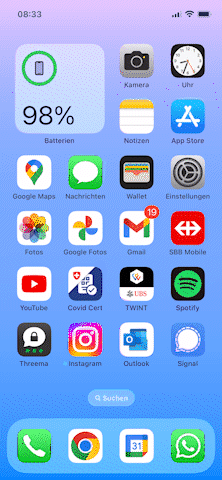
Quelle: PCtipp.ch
Sie können beispielsweise innerhalb eines Bildes auf eine abgelichtete Person tippen und diese wird dann aus dem Hintergrund herausgelöst und lässt sich z. B. in die Notizen oder – innerhalb eines Foto-Bearbeitungs-Tools – natürlich in andere Bilder hineinsetzen.
Öffnen Sie die Fotos-App, wählen Sie das gewünschte Bild aus. Tippen Sie auf das auszuschneidende Objekt und halten Sie es gedrückt. Ein kurzer Schimmer über dem Bild erscheint. Ohne das Objekt loszulassen, können Sie es nun verschieben.
Hinweis: iOS 16 und iPadOS 16 unterstützen dieses Feature – jedoch nur in Geräten, die mindestens einen A12 Bionic Prozessor an Bord haben, so Apple. Bei älteren Geräten – wie etwa meinem iPad 7. Gen (2019) funktioniert das Feature trotz iPadOS 16 nicht.
Tipp 3: Kontakt-Duplikate zusammenführen und Lockscreen-Widgets
Wer kennt es nicht – man macht ein Kontakte-Backup, hat dann einige Kontakte auf dem iPhone, die andern in der iCloud und – zack! – gibts ein Durcheinander. Gott bewahre, wenn man dann vielleicht noch mit seinem Google-Account angemeldet ist. Dann siehts so aus:
Glücklicherweise kann man das Problem jetzt easy lösen, das iPhone erkennt nämlich gleiche Nummern – ob unter demselben Namen oder mit Abweichung. Dann scrollen Sie in der Kontakteliste nach ganz unten – und unter der Nummer von Zoé Zykovski erscheint dann der Punkt XY Duplikate gefunden. Da tippen Sie drauf – danach auf Kontakte zusammenführen. Und voilà, es herrscht wieder Ordnung.
Tipp 4: Widgets auf dem Sperrbildschirm
Heureka! Der Sperrbildschirm tut künftig mehr, als gut auszusehen. Ich selber mag es ja, den Ladezustand des Phones gleich so zu sehen, aber da gibts auch noch andere Optionen für Anzeigen auf dem Lockscreen – und mit dem bald eintreffenden iPhone 14 und seinem Always-on-Screen ist das ja die perfekte Kombi.
Einfach auf den gesperrten Screen tippen und halten. Danach auf den Button Anpassen tippen. Nun wird der Screen in verschiedene Rahmen gegliedert, die man jeweils antippen und mit verschiedenen Optionen (Akku, Wecker, Uhrzeit, Aktienkurse) füllen kann.
Tipp 5: Für den Notfall
Kommentare
Es sind keine Kommentare vorhanden.











